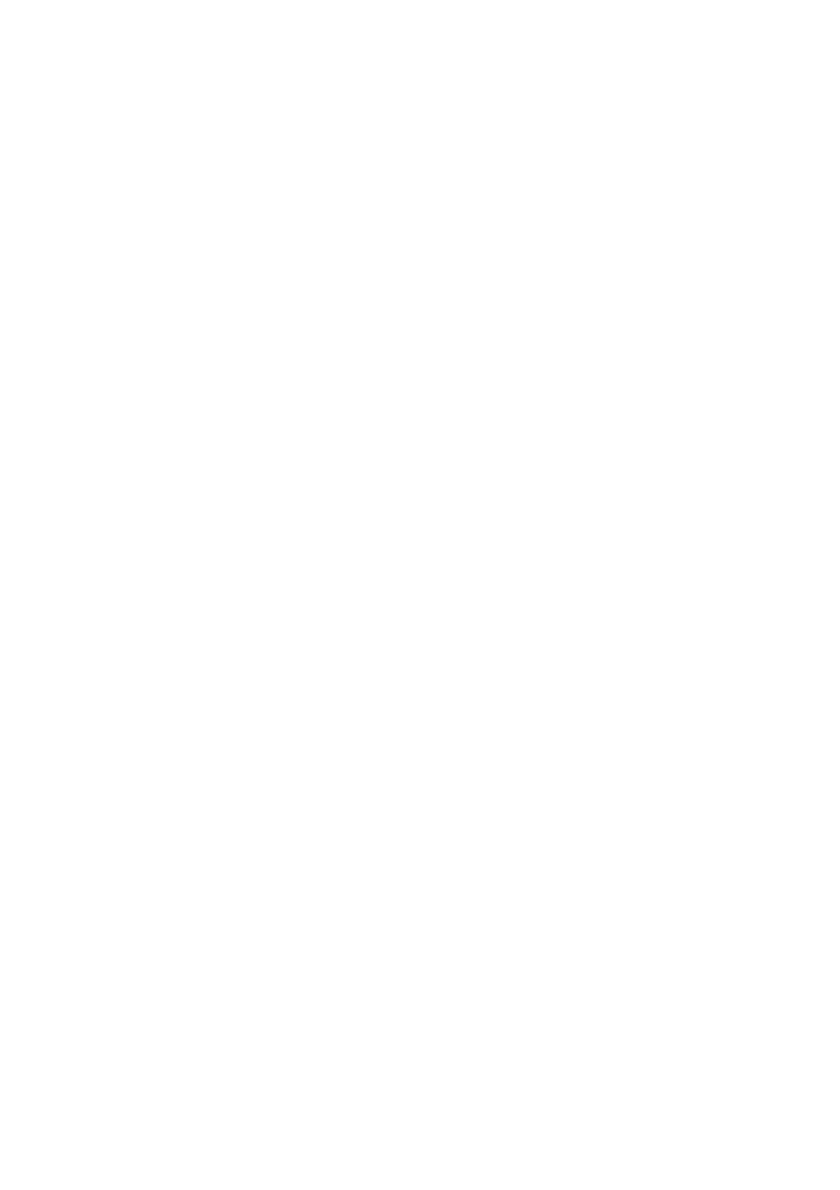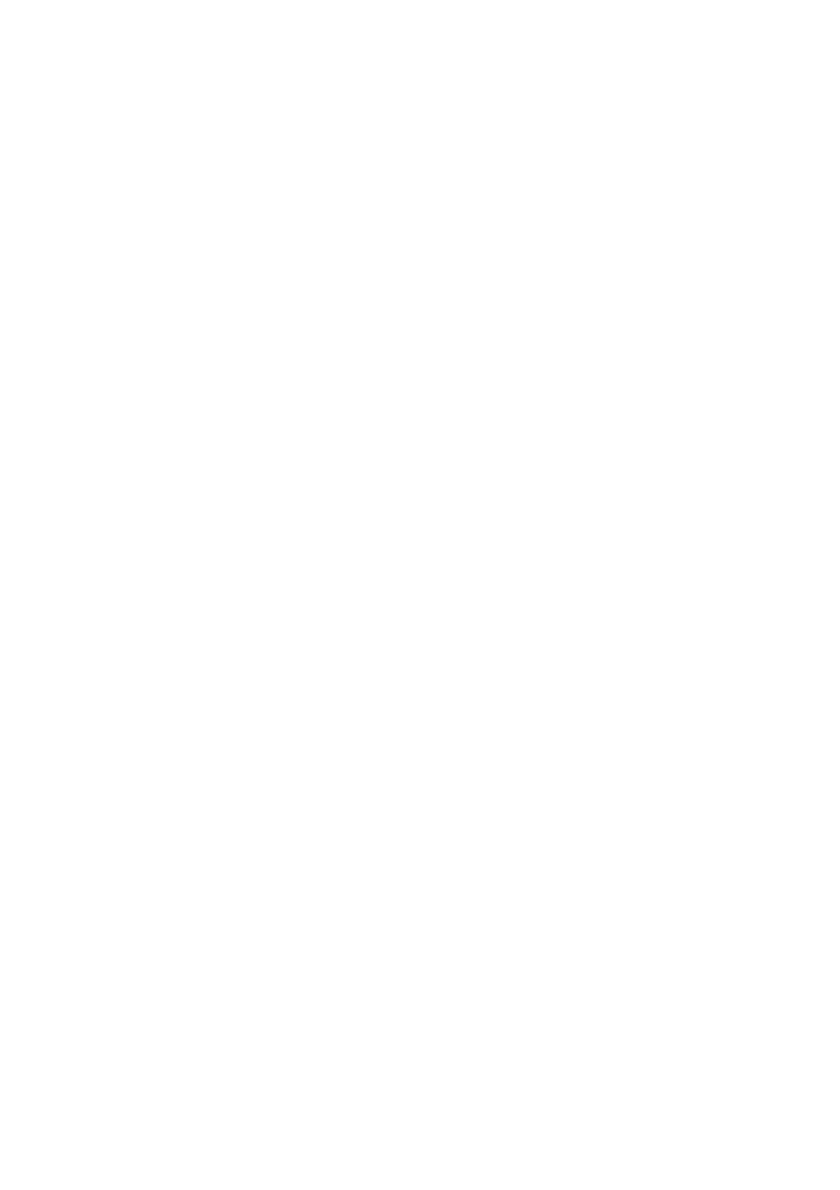
4
Regulacja poziomu głośności ...............................................................24
Aby wyregulować poziom głośności........................................................................... 24
Aby wyciszyć dźwięk.................................................................................................. 24
Tryb eko (oszczędzanie energii, niski poziom hałasu) .........................25
Aby wybrać tryb eko................................................................................................... 25
Używanie klawisza [FUNC] ..................................................................26
Konfigurowanie zaawansowanych ustawień
projektora....................................................................... 27
Podstawowe operacje menu konfiguracyjnego ....................................27
Wyświetlanie menu konfiguracyjnego ........................................................................ 27
Konfigurowanie ustawień menu konfiguracyjnego..................................................... 27
Przykłady podstawowych operacji w menu konfiguracyjnym..................................... 28
Natychmiastowe włączanie........................................................................................ 29
Przechwytywanie własnego logo..........................................................30
Ochrona hasłem ...................................................................................32
Wprowadzanie hasła.................................................................................................. 32
Używanie hasła.......................................................................................................... 32
Blokada panelu sterowania ..................................................................35
Przywracanie ustawień projektora do początkowych ustawień
fabrycznych ..........................................................................................36
Zawartość menu konfiguracyjnego.......................................................38
Główne menu Regulacja obrazu 1............................................................................. 38
Główne menu Regulacja obrazu 2............................................................................. 40
Główne menu Regulacja głośności ............................................................................ 40
Główne menu Ustawienia ekranu .............................................................................. 41
Główne menu Ustawienia wejścia.............................................................................. 43
Główne menu Ustawienia opcji 1............................................................................... 44
Główne menu Ustawienia opcji 2............................................................................... 46
Główne menu Ustaw. przewodowej sieci LAN (tylko modele z portem USB)............ 48
Główne menu Ustawienia USB (tylko modele z portem USB) ................................... 48
Główne menu Informacje operacyjne......................................................................... 49
Główne menu Przywróć wszystkie Ustawienia domyślne.......................................... 49
Czyszczenie projektora ................................................ 50
Czyszczenie projektora z zewnątrz ......................................................50
Czyszczenie obiektywu ........................................................................50